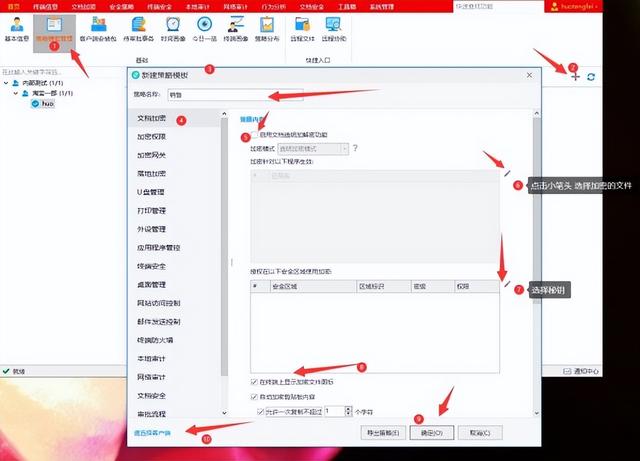- 作者:老汪软件技巧
- 发表时间:2024-01-01 04:00
- 浏览量:
如何给word文档加密码保护?

有三种方法可以考虑:
方法一:直接对word文档进行密码加密
这个方法是直接将文件进行加密,设置一个密码,当需要打开文件的时候只需要输入密码即可。
操作方法:
1,选择需要加密的文件,右击选择【属性】,在弹出的属性窗口中选择【常规】,点击【高级】弹出窗口。
2,在【高级属性】窗口中勾选【加密内容便保护数据】,然后输入密码并确认。点击【确定】即可。
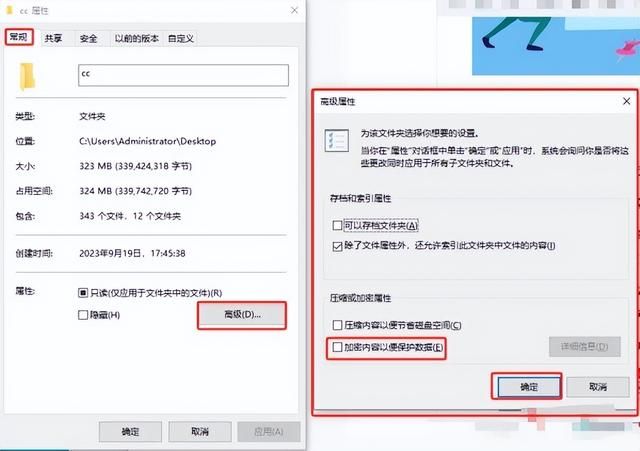
方法二:使用压缩软件进行word文档加密
这个方法用压缩软件进行加密,常见的压缩软件有和7-Zip等。
操作步骤:
1,打开压缩软件,选择需要加密的文件,右击选择【添加到加密文件】,在弹出的压缩文件名和参数窗口中,选择【设置密码】选项。
2,在密码设置窗口中,输入密码点击确定,选择加密方式即可。
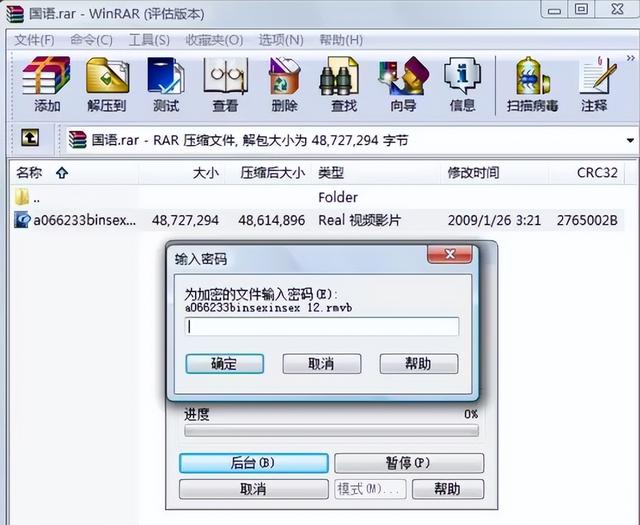
方法三:使用加密软件进行加密(适用于企业)
使用专业的加密软件,例如安企神、域智盾、中科安企软件、网管家等工具进行文件加密。使用这些软件可以方便地对文件进行加密和解密,同时也可以保护文件的安全。
以域智盾为例,加密软件加密方法如下:

第一步:点击【策略模版管理】
第二步:点击“+”弹出新建策略模版窗口
第三步:弹出新建策略模版窗口
第四步:点击【文档加密】
第五步:在加密设置界面可以选择勾选启用文档加解密模式
第六步:选择加密的文件
第七步:设置密钥
第八步:勾选在终端显示加密文件图标(员工端的文件显示图标就会带一个小锁的标志)
第九步:选择客户端,点击确定即可完成。